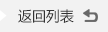便携台式分光测色仪的系统功能和设置方法
在主菜单中点击“系统设置”,进入系统设置界面,在这个界面有很多功能和设置方法。本文简单介绍了便携台式分光测色仪的系统功能和设置方法。

1测量自动保存
测量自动保存打开时,每测试一个样品都会自动存储到仪器中,否则样品测试结束,不会自动保存该次测量记录,需要手动点击保存图标时才会存储,如图所示:
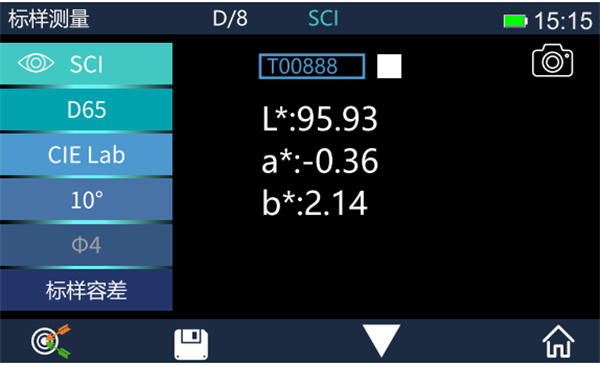
2蜂鸣器
蜂鸣器开关控制测量时是否响起提示音。当蜂鸣器处于打开状态时,每次测量开始都会响起提示音;否则,测试过程无蜂鸣器提示。
3蓝牙
打开蓝牙开关,仪器会自动开启蓝牙模块
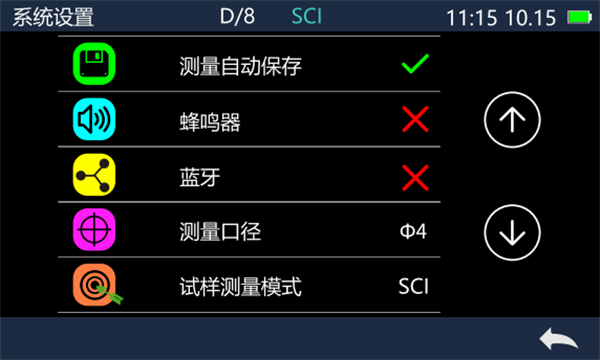
4测量口径
测量口径用于显示仪器当前使用的测量口径。
双口径仪器使用中8mm测量口径时选择中8,使用中4mm测量口径时选择中4。单口径仪器仅显示仪器单一测量口径。
5 试样测量模式
点击试样测量模式可实现SCE、SCI以及|+E模式的切换。
6打印设置
打开打印设置开关,连接上打印机,方可进行打印数据输出。
7校正有效期
在系统设置界面中点击“校正有效期”,将进入“校正有效期”界面。设置黑白板校正的有效时间,超过有效时间,仪器将会提示再次进行黑白板校正,可选的校正有效时间有4小时、8小时、24小时和开机校正。
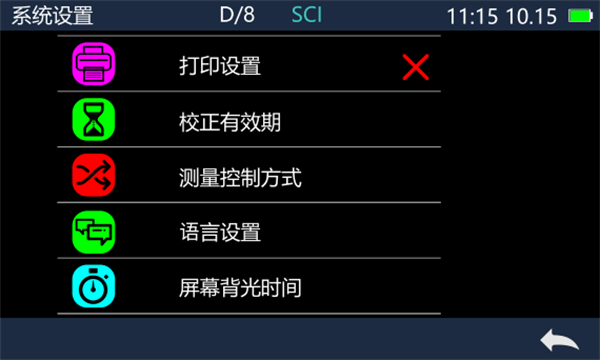
8测量控制方式
仪器与PC端颜色管理软件进行通信时,客户可以根据需要设置特定测量控制方式。在系统设置界面点击“测量控制方式”打开测量控制方式选择界面,有按键、PC端软件、按键|PC端软件三个选择,选择相应的方式,然后确认即可,如图42所示:
按键:选择该模式,仪器与PC端软件通信时,仪器仅是通过仪器测量按键触发,用户需要通过仪器测试按键完成数据测试,并将数据上传PC端软件。PC端软件:选择该模式,仪器与PC端软件通信时,仪器测量只能通过PC端颜色管理软件发出指令对仪器进行控制,完成数据测试,并将数据上传PC端软件。按键|PC端软件:选择该模式,用户可以通过仪器测试按键或者PC端软件指令完成样品测试,并将数据上传。该模式为仪器默认选择模式。
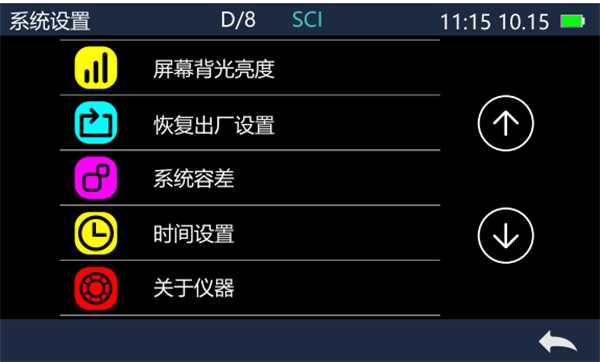
9语言设置
语言设置用于设置仪器界面的语言。在系统设置界面下,点击“语言设置”,然后选择相应的语言确认即可。
10屏幕背光时间
在系统设置界面中点击“屏幕背光时间”,进入“屏幕背光时间”选择界面。屏幕背光时间的配置项有:常开、30分钟、10分钟、5分钟、1分钟。如选择常开,则在没有操作情况下也不会自动息屏;如果设置为其他模式,仪器会从最后一次操作之后开始倒计时,在倒计时结束后仍未有操作则进入省电息屏状态。
当仪器进入省电息屏状态后,可以通过短按测试键唤醒仪器。
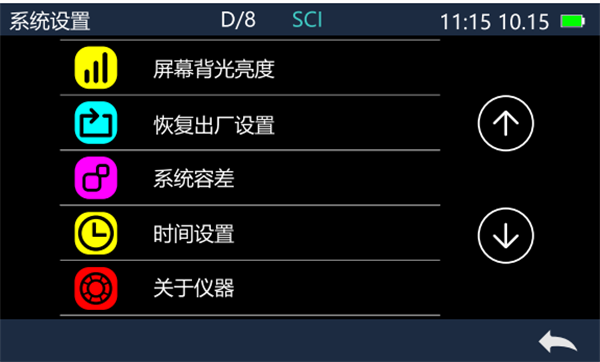
11屏幕背光亮度
在系统设置界面中点击“屏幕背光亮度”,将进入“屏幕背光亮度”界面,左右移动亮度调节器即可调节屏幕亮度。
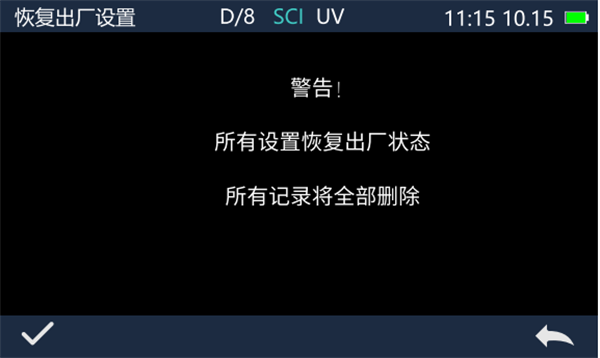
12恢复出厂设置
在系统设置界面中点击“恢复出厂设置”,将进入“恢复出厂设置”界面,如图43所示。点击确认键仪器清空所有测量记录和参数设置,并恢复到出厂的状态;点击返回键将取消本次操作。
15 关于仪器
在系统设置界面中点击“关于仪器”,将进入“关于仪器”界面。可以查看仪器的产品型号、SN码、软件版本、硬件版本、白板编号等信息。
同类文章排行
- 涂料配色案例—三恩时PeColor配色软件+TS7700分光测色仪
- 便携台式分光测色仪TS8450测量番茄酱的颜色
- 在家叫“胖妞”,出门是测色神器——三恩时PS系列分光色差仪
- 三恩时台式分光测色仪TS8560测量加德纳Gardner指数
- 啤酒色度EBC测量,选用三恩时新品液体色度仪TS24020!
- 三恩时推出新品NKTest内窥镜图像软件,免费试用大放送
- 新品推荐 | ISO 12233:2023 e-SFR测试卡
- TS7700分光色差仪:精准测量纱线的颜色
- 光学透过率测量仪的显示模式和设置方法
- 双光束分光测色仪比单光束分光测色仪好在哪?
最新资讯文章
- 色母粒色彩测量与管控
- 非接触式分光测色仪测量香料样品
- 服装、鞋类和纺织品的色彩评测
- 白度与颜色lab值区别
- 颜色lab值和黄度指数的区别
- 涂料配色案例—三恩时PeColor配色软件+TS7700分光测色仪
- 浙江三恩时诚邀您参加「2024中国国际涂料展 CHINACOAT 」
- 便携台式分光测色仪TS8450测量番茄酱的颜色
- 色差仪Lch值怎么测?色差仪Lch值的测量方法详解
- 在家叫“胖妞”,出门是测色神器——三恩时PS系列分光色差仪
- 塑料白度怎么测?塑料白度的测量方法
- 三恩时台式分光测色仪TS8560测量加德纳Gardner指数
- 纺织纤维白度色度试验方法
- 铂钴指数(Pt-Co)怎么测?三恩时YS6060分光测色仪一键测量